Administración del disco duro – TA Triumph-Adler DC 2045 Manual del usuario
Página 205
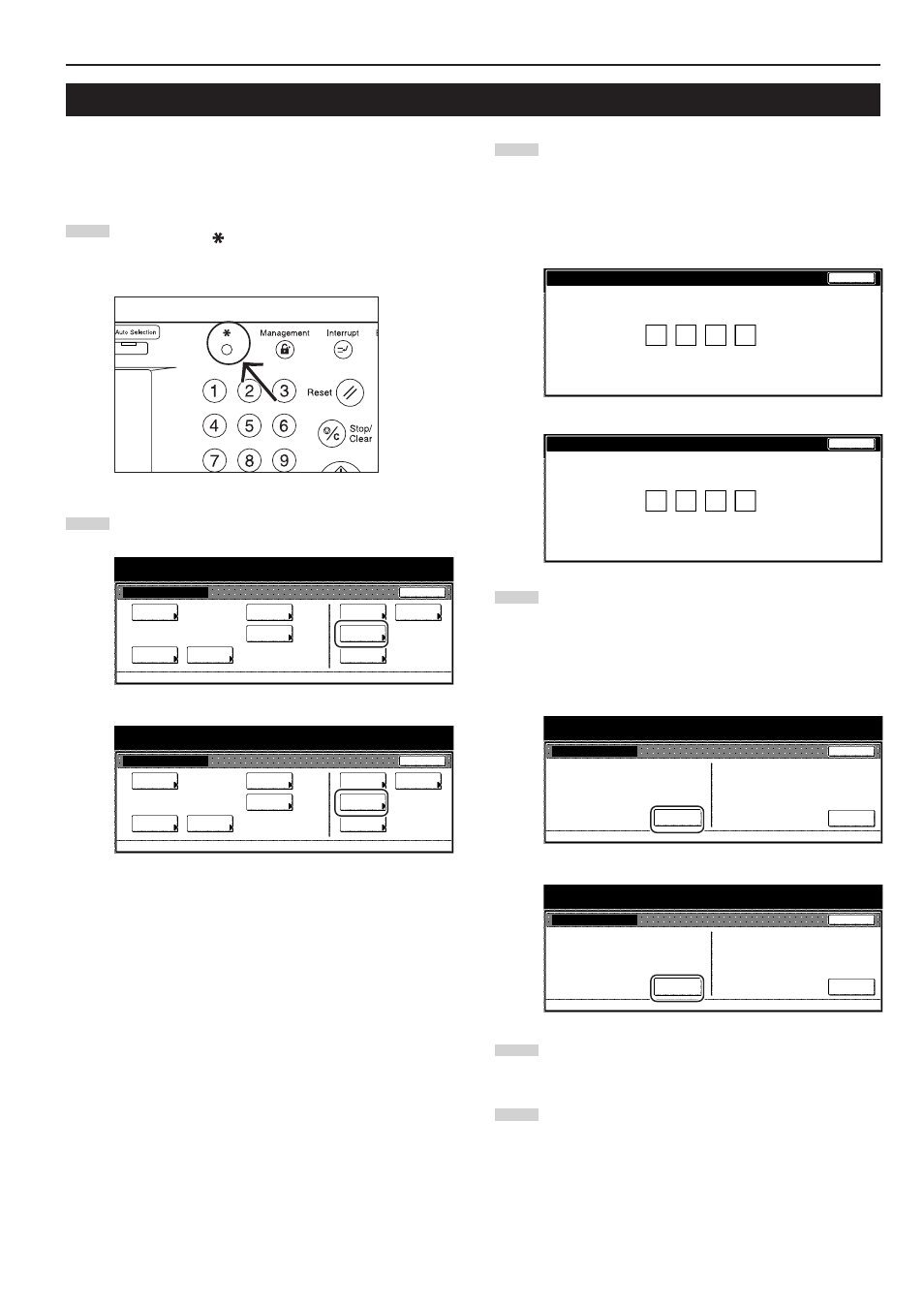
Sección 7 FUNCIONES DE ADMINISTRACION DE LA COPIADORA
7-71
6. Administración del disco duro
Realice el siguiente procedimiento para tener acceso a la pantalla
“Modo adminis. HDD” [“Administración HDD”]. y confirmar el espacio
disponible en el disco duro y/o borrar algún dato invalido.
1
Mientras se muestra el contenido de la ficha “Basico”,
presione la tecla [
]. Aparecerá la pantalla “Ajustes por
defecto”.
2
Toque la tecla “Caja Adminis.” [“Gestión Disco Duro”].
Especificaciones de pulgadas
Ajustes por defecto
Ajustes por defecto
Copia
omision
Tempor.
semanal
Maquina
omision
Idioma
Supervis.
Finalizar
Caja
Adminis.
Ajuste
Bypass
Documento
supervisad
Imprimir
informe
Especificaciones métricas
Ajustes por defecto
Ajustes por defecto
Copia
omision
Maquina
omision
Idioma
Ajuste
Bypass
Supervis
Temp
semanal
Finalizar
Gestión
Disco Duro
Documento
supervisad
Imprimir
informe
3
Utilice el teclado para entrar el código de supervisor de 4
cifras.
El ajuste por omisión de fábrica para las copiadoras de 45
cpm es “4500” y para las copiadoras de 55 cpm es “5500”.
Si el código entrado coincide con el registrado, aparecerá la
pantalla “Modo adminis. HDD” [“Administración HDD”].
Especificaciones de pulgadas
Introduzca numero de administrador.
Cerrar
Especificaciones métricas
Introduzca numero de administrador.
Cerrar
4
Toque la tecla “On” bajo “Verifique la capacidad del disco
duro.” (lado izquierdo del panel de toque). Aparecerá el
tamaño general del disco duro, así como el espacio
disponible actual. Si desea borrar algún dato invalido, vaya
al siguiente paso. Si se ha terminado este procedimiento,
vaya directamente al paso 6.
Especificaciones de pulgadas
Modo adminis. HDD
On
On
Cerrar
Modo adminis. HDD
Ajustes por defecto
Borre datos inválidos
Borre los datos inv. en el HDD.
Verifique la capacidad del disco duro.
Puede verificar el espacio libre y la
capacidad del disco duro.
Especificaciones métricas
Modo administración HDD
On
On
Cerrar
Administración HDD
Ajustes por defecto
Borrar datos erroneos
Borrar datos erroneos del HDD.
Verifique la capacidad del disco duro.
Puede verificar el espacio libre y la
capacidad del disco duro.
5
Toque la tecla “On” bajo “Borre datos inválidos” [“Borrar
datos erroneos”] (lado derecho del panel de toque).
Empezará la operación de borrar el dato inválido.
6
Toque la tecla “Cerrar”. El panel de toque volverá a la
pantalla del paso 2. Toque la tecla “Finalizar”. El panel de
toque volverá al contenido de la ficha “Basico”.